Open Access / Open Science an der Universität Augsburg
Publikationslisten-Plugin
Was sind die Publikationslisten-Plugins?
Die Bibliothek pflegt die Universitätsbibliographie, also den Nachweis aller Publikationen von Angehörigen der Universität, im institutionellen Repositorium, OPUS. Diese Publikationen können über Plugins im Django CMS auf den Fakultätswebseiten dargestellt werden.
Im Django CMS finden Sie momentan drei OPUS-Plugins:
Das Publikationslisten-Plugin
Alle Publikationslisten, die in OPUS unter „Einrichtungen der Universität“ oder „Publikationslisten“ aufgeführt werden, können über das neue Publikationslisten-Plugin auf den universitären Webseiten dargestellt werden. Eine vollständige Liste der aktuell zur Verfügung stehenden Publikationslisten finden Sie in OPUS.
Das neue Publikationslisten-Plugin beinhaltet eine Vielzahl von Optionen. So z.B.:
- die Darstellung einer Liste für eine Person, einen Lehrstuhl, ein Institut, eine Fakultät oder ein Projekt
- die Darstellung einer Kombination aus Listen von mehreren Personen und / oder Lehrstühlen, Instituten, Fakultäten, Projekten
- wahlweise eine chronologische oder eine Dokumenttyp-Sortierung
- Filter-Optionen:
- bestimmte Dokumenttypen
- bestimmte Jahre
- diverse Zitationsstile
- die Möglichkeit, Überschriften (Jahre oder Dokumenttypen) auszublenden
Kurzanleitung für das Django CMS:
- Innere Sektion für die Publikationen anlegen (Titel frei wählbar, z.B. „Publikationen“, „Publikationsverzeichnis“ … )
- Über das + icon ein neues Plugin hinzufügen
- Publikationsliste auswählen
- Listensortierung auswählen: chronologisch oder nach Dokumenttyp
- Zitationsstil auswählen
- Im Institution-Feld nach Institut, Lehrstuhl, Arbeitsgruppe oder Projekt suchen und per Mausklick auswählen
- Alternativ die GND für eine oder mehrere Person(en) eingeben oder nach den Namen suchen
- Wenn keine Dokumenttypen ausgewählt werden, werden automatisch alle Dokumenttypen angezeigt
- Wenn keine Jahreszahlen eingegeben werden, werden automatisch alle Jahre angezeigt
- Wenn keine Überschriften (Jahre, Dokumenttypen) angezeigt werden sollen, bitte Haken bei Überschrift entfernen
- Sichern
- Seitenänderungen veröffentlichen
Was kann dieses Plugin?
Das Plugin ermöglicht zwei Sortierungsoptionen:
- chronologisch rückläufig
- neueste Publikationen zuerst
- innerhalb des Publikationsjahrs alphabetisch nach Publikationstitel
,
- nach Dokumenttyp
- innerhalb des Dokumenttyps chronologisch rückläufig mit neuesten Publikationen zuerst
- die Sortierung der Dokumenttypen ist vorgegeben
Sollte eine andere Dokumenttyp-Sortierung gewünscht sein, kann dies durch die Nutzung der Filter-Funktion umgesetzt werden. Das Plugin kann beliebig oft auf einer Webseite wiederholt werden.
- Im Plugin chronologische Liste auswählen
- Zitationsstil und Einrichtung(en) oder Person(en) auswählen
- Dokumenttyp(en) auswählen
- Sichern
- Ein weiteres Mal das Publikationslisten-Plugin auswählen
- Schritte 1-4 mit anderen Dokumenttyp(en) wiederholen
Im Feld Institution können Sie im Plugin nach einer Fakultät, einem Institut, einem Lehrstuhl, einem Zentrum oder einem Projekt suchen, um dessen Publikationsliste auf der Webseite anzeigen zu lassen. Es lassen sich auch Publikationslisten verschiedener Institute, Lehrstühle, Arbeitsgruppen oder Projekte kombinieren:
- suchen Sie nach dem Titel der gewünschten „Einrichtung“ und klicken Sie auf den Eintrag
- mehrere „Einrichtungen“: wiederholen Sie Schritt 1 so oft wie nötig
- unterhalb des Feldes Institution werden die ausgewählten Einrichtungen angezeigt
- per Klick auf das Mülleimer-Icon können Sie Einrichtungen jederzeit aus Ihrer Auswahl löschen
Bitte beachten Sie:
- Alle Publikationslisten, die in OPUS unter „Einrichtungen der Universität“ (und den jeweiligen Unterebenen) aufgeführt werden, können über das neue Publikationslisten-Plugin auf den universitären Webseiten dargestellt werden. Eine vollständige Liste der aktuell zur Verfügung stehenden Publikationslisten finden Sie in OPUS. Bitte kontaktieren Sie uns, wenn weitere Listen gewünscht sind.
- Haben Sie mehrere „Einrichtungen“ ausgewählt, werden diese Publikationslisten vermischt in einer gemeinsamen Liste angezeigt.
In das Feld GND können Sie im Plugin eine GND für eine Person eingeben, um deren Publikationsliste auf der Webseite anzeigen zu lassen (weitere Informationen zu GNDs finden Sie unter: So können Sie ... eine GND finden). Es lassen sich auch Publikationslisten verschiedener Personen kombinieren:
- suchen Sie nach dem Namen der gewünschten Person oder fügen Sie eine GND in das Feld ein und klicken Sie auf den Eintrag
- mehrere Personen: wiederholen Sie Schritt 1 so oft wie nötig
- unterhalb des Feldes GND werden die ausgewählten Personen angezeigt
- per Klick auf das Mülleimer-Icon können Sie Personen jederzeit aus Ihrer Auswahl löschen
Bitte beachten Sie:
- Alle Publikationslisten, die in OPUS unter „Publikationslisten“ aufgeführt werden, können über das neue Publikationslisten-Plugin auf den universitären Webseiten dargestellt werden. Eine vollständige Liste der aktuell zur Verfügung stehenden Publikationslisten finden Sie in OPUS. Bitte kontaktieren Sie uns, wenn weitere Listen gewünscht sind.
- Verschiedene Personenlisten werden vermischt in einer gemeinsamen chronologischen oder Dokumenttyp-sortierten Liste angezeigt.
Das Plugin ermöglicht die Kombination von einer Institution und einer Person. So lassen sich beispielsweise nur Publikationen anzeigen, die einer Person UND gleichzeitig einem bestimmten Projekt zugeordnet wurden.
- suchen Sie nach dem Titel der gewünschten „Einrichtung“ und klicken Sie auf den Eintrag
- suchen Sie nach dem Namen der gewünschten Person oder fügen Sie eine GND in das Feld ein und klicken Sie auf den Eintrag
- per Klick auf das Mülleimer-Icon können Sie die Institution oder die Person jederzeit aus Ihrer Auswahl löschen
Bitte beachten Sie:
- Alle Publikationslisten, die in OPUS unter „Einrichtungen der Universität“ (und den jeweiligen Unterebenen) und „Publikationslisten“ aufgeführt werden, können über das neue Publikationslisten-Plugin auf den universitären Webseiten dargestellt werden. Eine vollständige Liste der aktuell zur Verfügung stehenden Publikationslisten finden Sie in OPUS. Bitte kontaktieren Sie uns, wenn weitere Listen gewünscht sind.
Im Publikationslisten-Plugin finden Sie ein Auswahl-Menü für Dokumenttypen. Hierdurch lassen sich die Publikationslisten auf verschiedene Weisen eingrenzen:
- alle Dokumenttypen: lassen Sie das Feld leer
- nur einen bestimmten Dokumenttyp: wählen Sie per Mausklick einen Typ aus
- mehrere Dokumenttypen: halten Sie die Strg-Taste (⌘ für Mac) während des Klickens gedrückt, um mehrere Einträge auszuwählen
Bitte beachten Sie:
- Innerhalb des Dokumenttyps wird die Publikationsliste chronologisch rückläufig sortiert (neueste Publikationen zuerst).
- Die Sortierung der Dokumenttypen ist vorgegeben (wünschen Sie eine andere Reihenfolge der Dokumenttypen, dann kopieren Sie das Plugin einfach mehrmals auf der Webseite und wählen jedes Mal einen anderen Dokumenttyp aus).
- Haben Sie die chronologische Sortierung ausgewählt, werden verschiedene Dokumenttypen vermischt in einer gemeinsamen chronologischen Liste angezeigt.
Im Publikationslisten-Plugin finden Sie zwei Jahresfelder - „von Jahr“ und „bis Jahr“. Hierdurch lassen sich die Publikationslisten auf verschiedene Weisen eingrenzen:
- alle Jahre: lassen Sie beide Felder leer
- nur ein bestimmtes Jahr: geben Sie in beide Felder dasselbe Jahr ein (von 2015; bis 2015)
- alle Jahre BIS zu einem bestimmten Jahr: lassen Sie das „von“-Feld leer und geben Sie in das „bis“-Feld das Endjahr ein
- alle Jahre AB einem bestimmten Jahr: geben Sie in das „von“-Feld das Anfangsjahr ein und lassen Sie das „bis“-Feld leer
- einen definierten Jahreszeitraum: geben Sie in das „von“-Feld das Anfangsjahr ein und geben Sie in das „bis“-Feld das Endjahr ein (es werden alle Jahre in diesem Zeitraum angezeigt)
Wenn Sie den Haken neben „Überschrift“ im Plugin entfernen, werden Jahres- oder Dokumenttyp-Überschriften auf der Webseite nicht angezeigt. Dies ermöglicht es Ihnen z.B., anhand von Text-Plugins eigene Überschriften zu wählen.
Bitte beachten Sie:
Hiermit geht auch die Ankerfunktion verloren, d.h. Sie können ohne Überschriften nicht zu einem bestimmten Jahr oder Dokumenttyp in der Publikationsliste springen.
So können Sie ...
Die GND ist eine Nummer, die eine/n Autor*in eindeutig identifiziert. Sie finden Sie verlinkt über ein kleines Icon hinter dem Personennamen in OPUS.

Suche der GND(s) in OPUS:
- Gehen Sie in einem Browser auf https://opus.bibliothek.uni-augsburg.de/
- Klicken Sie auf „Browsen“, dann „Publikationslisten“
- Rufen Sie eine Liste auf und klicken Sie auf eine Publikation
- In der Einzelansicht finden Sie hinter den Autor*innen-Namen jeweils das GND-Icon (wo vorhanden)
- Per Rechtsklick kann die Link-Adresse kopiert werden
- Die GND ist der letzte Teil der URL (Beispiel: http://d-nb.info/gnd/124814204, GND = 124814204)
Alternativ können Sie uns jederzeit per Email oder Telefon kontaktieren.
Im Django CMS:
-
Innere Sektion für die Publikationen anlegen (Titel frei wählbar, z.B. „Publikationen“, „Publikationsverzeichnis“ … )
-
Über das + icon ein neues Plugin hinzufügen
-
Publikationsliste auswählen
-
Listensortierung auswählen: chronologisch oder nach Dokumenttyp
-
Zitationsstil auswählen
-
Im Institution-Feld nach Institut, Lehrstuhl, Arbeitsgruppe oder Projekt suchen und per Mausklick auswählen
-
Alternativ die GND für eine oder mehrere Person(en) eingeben oder nach den Namen suchen
-
Wenn keine Dokumenttypen ausgewählt werden, werden automatisch alle Dokumenttypen angezeigt
-
Wenn keine Jahreszahlen eingegeben werden, werden automatisch alle Jahre angezeigt
-
Wenn keine Überschriften (Jahre, Dokumenttypen) angezeigt werden sollen, bitte Haken bei Überschrift entfernen
-
Sichern
-
Seitenänderungen veröffentlichen
Es gibt zwei Möglichkeiten, neue Veröffentlichungen einer Publikationsliste hinzuzufügen.
- Sie können neue Publikationen selbst direkt über das OPUS-Veröffentlichungsformular eintragen: https://opus.bibliothek.uni-augsburg.de/opus4/publish
- Alternativ können Sie uns neue Publikationen an openaccess@bibliothek.uni-augsburg.de melden und wir pflegen diese dann für Sie in OPUS ein.
Wir bieten einen Zweitveröffentlichungsservice an. Hierbei prüfen wir, ob Sie die Volltexte Ihrer Publikationen über OPUS online frei zugänglich machen können.
Weitere Informationen finden Sie auf unserer Seite zum Zweitveröffentlichungsservice
Bei Interesse treten Sie bitte mit uns in Kontakt.
Alle Publikationslisten werden vom Open Access Team manuell erstellt und gepflegt. Wenn für Mitarbeiter*innen, Lehrstühle, Arbeitsgruppen oder Projekte eine Publikationsliste erstellt werden soll, treten Sie bitte jederzeit gerne mit uns in Kontakt.
Das "Einzelne Publikation"-Plugin
Das „Einzelne Publikation“-Plugin ermöglicht die Darstellung von individuell zusammengestellten Publikationslisten auf den universitären Webseiten. So können beispielsweise ausgewählte Publikationen hervorgehoben oder manuell zusätzliche Informationen zur Publikation (wie z.B. Rezensionen, Klappentexte, Bilder) ergänzt werden.
Was kann dieses Plugin?
Mit dem Plugin kann eine einzelne Publikation aus OPUS auf der Webseite dargestellt werden.
Vorteile des Plugins:
- einheitlicher Zitationsstil
- Verlinkung auf das institutionelle Repositorium, die DOI oder ggf. Verlags-Webseiten
- direkte Download-Option für den Volltext, wenn dieser in OPUS zur Verfügung steht
Das Plugin kann beliebig oft auf einer Webseite wiederholt werden. Es können also mehrere OPUS-IDs untereinander platziert werden, um so eine Liste von manuell ausgewählten Publikationen darzustellen.
Natürlich können die Plugins auch durch Text-Plugins unterbrochen werden, wenn Zusatzinformationen angezeigt werden sollen.
Indem Sie ober- oder unterhalb des Plugins ein Text-Plugin platzieren, können Sie Zusatzinformationen (wie z.B. Rezensionen, Klappentexte, Cover-Bilder) darstellen, ohne auf die Vorteile des Publikations-Plugins (einheitlicher Zitationsstil, Verlinkung auf Repositorium, DOI etc. und ggf. Volltext-Icon) verzichten zu müssen.
So können Sie ...
Die OPUS-ID ist eine Nummer, die eine Publikation eindeutig identifiziert. Sie finden Sie am Ende der OPUS-URL des jeweiligen Datensatzes.
Suche der OPUS-ID(s) in OPUS:
- Gehen Sie in einem Browser auf https://opus.bibliothek.uni-augsburg.de/
- Suchen Sie nach dem Titel der Publikation
- Klicken Sie auf den Titel der relevanten Publikation
- In der Einzelansicht finden Sie in den Metadaten die Frontdoor-URL
- Die OPUS-ID ist der letzte Teil der URL (Beispiel: https://opus.bibliothek.uni-augsburg.de/opus4/89549, OPUS-ID = 89549)
Alternativ können Sie uns jederzeit per Email oder Telefon kontaktieren.
Im Django CMS:
-
Innere Sektion für die Publikationen anlegen (Titel frei wählbar, z.B. „ausgewählte Publikationen“, „die neueste Publikation am Lehrstuhl“ … )
-
Über das + icon ein neues Plugin hinzufügen
-
Einzelne Publikation auswählen
-
OPUS-ID für diese Publikation eingeben
-
Stylesheet (=Zitationsstil) auswählen
-
Sichern
-
Seitenänderungen veröffentlichen
Das Plugin kann beliebig oft wiederholt werden, d.h. über das + icon können untereinander mehrere einzelne OPUS-IDs dargestellt werden.
Da bei dem „Einzelne Publikation“-Plugin jeweils nur individuelle OPUS-IDs abgerufen werden, müssen diese selbst zusammengestellten Listen manuell gepflegt werden.
Ist die Publikation bereits in OPUS vorhanden, wird nur die OPUS-ID benötigt. Hiermit kann die neue Publikation dann manuell der Liste hinzugefügt werden.
Ist die neue Publikation noch nicht in OPUS vorhanden gibt es zwei Möglichkeiten, neue Veröffentlichungen zu melden.
- Sie können neue Publikationen selbst direkt über das OPUS-Veröffentlichungsformular eintragen: https://opus.bibliothek.uni-augsburg.de/opus4/publish
- Alternativ können Sie uns neue Publikationen an openaccess@bibliothek.uni-augsburg.de melden und wir pflegen diese dann für Sie in OPUS ein.
Wir bieten einen Zweitveröffentlichungsservice an. Hierbei prüfen wir, ob Sie die Volltexte Ihrer Publikationen über OPUS online frei zugänglich machen können.
Weitere Informationen finden Sie auf unserer Seite zum Zweitveröffentlichungsservice
Bei Interesse treten Sie bitte mit uns in Kontakt.
Das GND-basierte-Publikationslisten-Plugin
Das „GND-basierte-Publikationsliste-Plugin“ sortiert Publikationslisten von einzelnen Autor*innen chronologisch und präsentiert diese in einem von Ihnen gewählten Zitationsstil.
Die Funktionen dieses Plugins werden ab jetzt von dem neuen Publikationslisten-Plugin übernommen. Bitte nutzen Sie das neue Plugin für Ihre Webseiten.
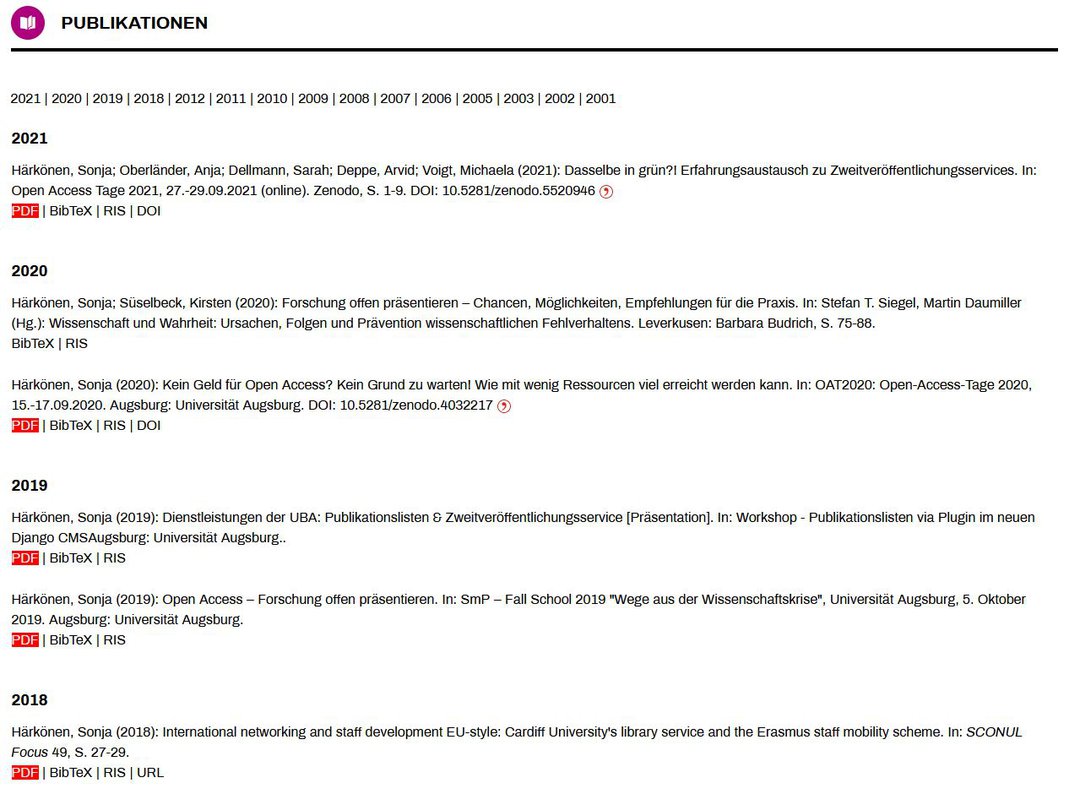
So können Sie ...
Es gibt zwei Möglichkeiten, neue Veröffentlichungen einer Publikationsliste hinzuzufügen.
- Sie können neue Publikationen selbst direkt über das OPUS-Veröffentlichungsformular eintragen: https://opus.bibliothek.uni-augsburg.de/opus4/publish
- Alternativ können Sie uns neue Publikationen an openaccess@bibliothek.uni-augsburg.de melden und wir pflegen diese dann für Sie in OPUS ein.
Wir bieten einen Zweitveröffentlichungsservice an. Hierbei prüfen wir, ob Sie die Volltexte Ihrer Publikationen über OPUS online frei zugänglich machen können.
Weitere Informationen finden Sie auf unserer Seite zum Zweitveröffentlichungsservice
Bei Interesse treten Sie bitte mit uns in Kontakt.
Ihre Kontakte in der Bibliothek
- Telefon: +49 821 598 - 5403
E-Mail: openaccess@bibliothek.uni-augsburgbibliothek.uni-augsburg.de ()
